
Éditeur PHP Apple vous propose un guide sur la façon de fermer et de supprimer complètement les publicités contextuelles Win11. En tant que dernier système d'exploitation publié par Microsoft, Win11 apporte de nombreuses nouvelles fonctionnalités et améliorations, mais il est inévitable que des publicités pop-up indésirables apparaissent. Cet article présentera plusieurs méthodes en détail pour vous aider à fermer et effacer complètement ces publicités contextuelles, rendant ainsi l'expérience d'utilisation du système Win11 plus fluide et plus confortable. Que vous soyez un utilisateur ordinaire ou un utilisateur professionnel, cet article vous apportera des solutions pratiques.
Comment supprimer complètement les publicités pop-up Win11
Méthode 1 :
1 Cliquez avec le bouton droit sur cet ordinateur et ouvrez « Gérer ».
2. Après ouverture, entrez dans la « Bibliothèque du planificateur de tâches » sur la gauche.
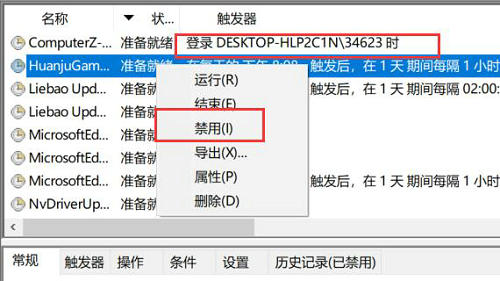
3. Déterminez quelles annonces sont basées sur les règles de déclenchement à droite et les noms à gauche, puis cliquez avec le bouton droit pour les désactiver.
Méthode 2 :
1. Vous pouvez également essayer d'utiliser un logiciel de sécurité.
2. Prenons 360 comme exemple et ouvrons le « filtre pop-up ».
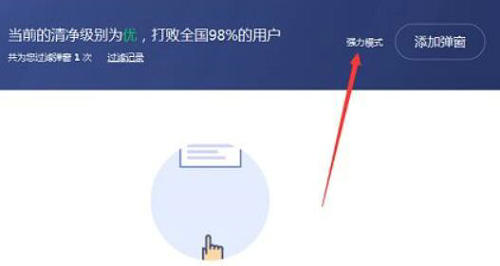
3. Activez le « mode d'alimentation » pour fermer complètement les publicités pop-up.
Méthode 3 :
1. Appuyez et maintenez la touche de raccourci "Win+R", ouvrez le système, entrez "regedit" et cliquez sur "OK".
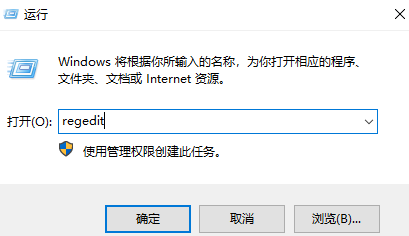
2. Cliquez sur "HKEY_LOCAL_MACHINE/SOFTWARE/Microsoft/Windows NT /CurrentVersion/Winlogon".
3. Vous pouvez tous les supprimer dans la liste de droite, ou vous ne pouvez laisser que les caractères et symboles fournis avec le système lui-même.
Ce qui précède est le contenu détaillé de. pour plus d'informations, suivez d'autres articles connexes sur le site Web de PHP en chinois!
 Il n'y a pas d'option WLAN dans Win11
Il n'y a pas d'option WLAN dans Win11
 Comment ignorer l'activation en ligne dans Win11
Comment ignorer l'activation en ligne dans Win11
 Win11 ignore le didacticiel pour se connecter au compte Microsoft
Win11 ignore le didacticiel pour se connecter au compte Microsoft
 Comment ouvrir le panneau de configuration Win11
Comment ouvrir le panneau de configuration Win11
 Introduction aux touches de raccourci de capture d'écran dans Win11
Introduction aux touches de raccourci de capture d'écran dans Win11
 Windows 11 mon ordinateur transfert vers le tutoriel de bureau
Windows 11 mon ordinateur transfert vers le tutoriel de bureau
 Solution au problème selon lequel le logiciel de téléchargement Win11 ne peut pas être installé
Solution au problème selon lequel le logiciel de téléchargement Win11 ne peut pas être installé
 Comment ignorer la connexion réseau lors de l'installation de Win11
Comment ignorer la connexion réseau lors de l'installation de Win11